-
Intégration simplifiée des instances NetScaler à l'aide de Console Advisory Connect
-
Connecter SAML en tant que fournisseur d'identité à NetScaler Console
-
-
-
-
-
Comment rechercher des instances à l'aide des valeurs des balises et des propriétés
-
Mises à jour centralisées de la base de données GeoIP via NetScaler Console
-
Gérer les partitions d'administration des instances NetScaler
-
Forcer une instance NetScaler secondaire à rester secondaire
-
Créer des gestionnaires et des utilisateurs SNMP pour l'agent NetScaler
-
Comment NetScaler Console interroge les instances et entités gérées
-
Comment changer le mot de passe root d'un NetScaler MPX ou VPX
-
Comment générer un bundle de support technique pour une instance NetScaler
This content has been machine translated dynamically.
Dieser Inhalt ist eine maschinelle Übersetzung, die dynamisch erstellt wurde. (Haftungsausschluss)
Cet article a été traduit automatiquement de manière dynamique. (Clause de non responsabilité)
Este artículo lo ha traducido una máquina de forma dinámica. (Aviso legal)
此内容已经过机器动态翻译。 放弃
このコンテンツは動的に機械翻訳されています。免責事項
이 콘텐츠는 동적으로 기계 번역되었습니다. 책임 부인
Este texto foi traduzido automaticamente. (Aviso legal)
Questo contenuto è stato tradotto dinamicamente con traduzione automatica.(Esclusione di responsabilità))
This article has been machine translated.
Dieser Artikel wurde maschinell übersetzt. (Haftungsausschluss)
Ce article a été traduit automatiquement. (Clause de non responsabilité)
Este artículo ha sido traducido automáticamente. (Aviso legal)
この記事は機械翻訳されています.免責事項
이 기사는 기계 번역되었습니다.책임 부인
Este artigo foi traduzido automaticamente.(Aviso legal)
这篇文章已经过机器翻译.放弃
Questo articolo è stato tradotto automaticamente.(Esclusione di responsabilità))
Translation failed!
Mises à jour centralisées de la base de données GeoIP via NetScaler Console
NetScaler Console permet aux administrateurs de télécharger le fichier de base de données GeoIP (Geolocation Database) depuis MaxMind directement via NetScaler Console. Vous pouvez soit pousser le fichier de base de données GeoIP immédiatement vers les instances NetScaler gérées, soit planifier la mise à jour pour une date ultérieure. Ces fichiers sont essentiels pour un mappage précis des adresses IP aux emplacements, couramment utilisé dans les politiques GSLB et de sécurité.
Cette amélioration offre également un suivi de l’historique des mises à jour, vous permettant de voir si une mise à jour a réussi ou échoué. De plus, vous pouvez afficher, supprimer ou télécharger les versions de la base de données GeoIP précédemment téléchargées ou poussées depuis NetScaler Console. Cette amélioration introduit également la mise à jour manuelle du fichier de base de données GeoIP dans NetScaler Console, le contrôle de version et des flux de travail de mise à jour automatisés, permettant des mises à jour transparentes de la base de données GeoIP sans impacter les services GSLB.
Auparavant, NetScaler ne disposait pas de mécanisme centralisé pour gérer les mises à jour de la base de données GeoIP sur NetScaler. Les administrateurs devaient effectuer les mises à jour manuellement sur chaque appareil, ce qui était chronophage, sujet aux erreurs et perturbateur dans les environnements de production.
Cette amélioration offre les avantages suivants :
- Automatisation : Le processus de mise à jour est automatisé et effectué sans temps d’arrêt planifié, ce qui réduit les frais généraux d’exploitation.
- Évolutivité efficace : La gestion des mises à jour sur plusieurs instances NetScaler est efficace et facile à adapter.
- Contrôle de version : En cas de problème, vous pouvez suivre les versions historiques, télécharger et synchroniser un fichier de base de données GeoIP plus ancien.
Limitations
- Prise en charge de la conversion de format limitée à MaxMind : La conversion automatique de format n’est prise en charge que pour les fichiers MaxMind. Pour les autres fournisseurs, les fichiers doivent déjà être dans le format pris en charge.
- Restriction de suppression : La suppression d’un fichier en cours d’utilisation n’est pas autorisée. Assurez-vous qu’il n’y a aucune dépendance active avant la suppression.
Configuration des mises à jour centralisées de la base de données GeoIP via NetScaler Console
Conditions préalables
- Assurez-vous de disposer d’une licence MaxMind valide requise pour utiliser les fichiers de base de données GeoIP.
- Si vous utilisez le format de fichier pour d’autres fichiers de fournisseur, assurez-vous que les fichiers sont dans un format pris en charge.
Effectuez les étapes suivantes pour télécharger le fichier de base de données GeoIP depuis MaxMind ou tout autre fournisseur :
-
Accédez à Infrastructure > Synchronisation de la base de données GeoIP, puis cliquez sur Démarrer.
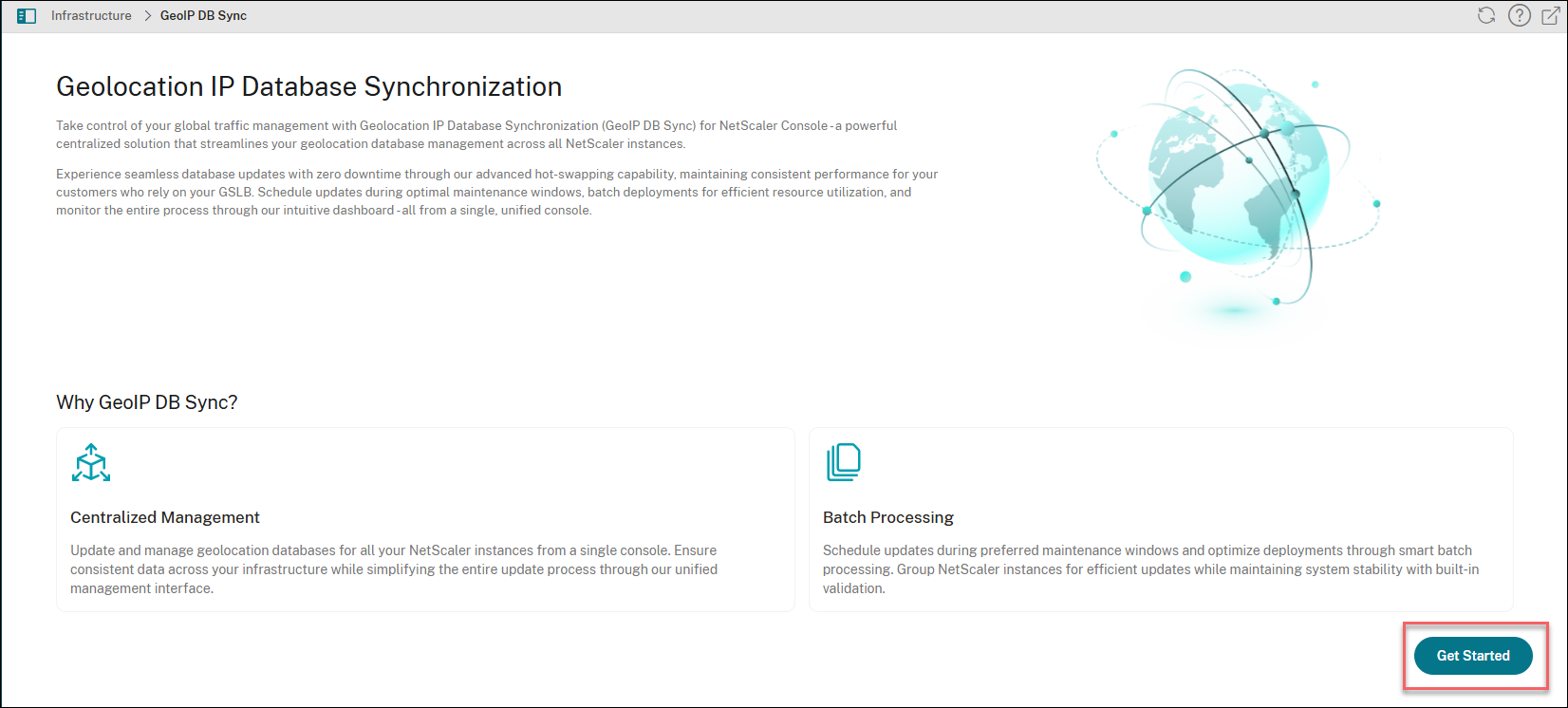
- Sélectionnez l’une des options suivantes :
-
Local : Vous pouvez télécharger un fichier depuis votre système local.
-
Appliance : Vous pouvez choisir un fichier déjà présent sur une NetScaler Console.
Remarques :
- Si vous téléchargez le fichier de base de données GeoIP pour la première fois, l’option Appliance n’apparaît pas. Ce n’est que si le fichier est déjà téléchargé que l’option Appliance apparaît lors des téléchargements ultérieurs.
- Si vous téléchargez un fichier MaxMind, le service NetScaler Console convertit automatiquement le fichier au format recommandé par NetScaler lors du téléchargement. Si vous téléchargez un fichier d’autres fournisseurs, il doit être au format CSV et respecter l’ordre des champs suivant recommandé par NetScaler : plage IP, code pays, région, ville.
-
-
Une fois le fichier téléchargé, vous pouvez effectuer l’une des actions suivantes :
- Cliquez sur Synchroniser maintenant, puis sur Démarrer la synchronisation : Toutes les instances NetScaler sont mises à jour immédiatement.
- Cliquez sur Créer une planification : Vous pouvez sélectionner une date et une heure futures pour la mise à jour des instances NetScaler.
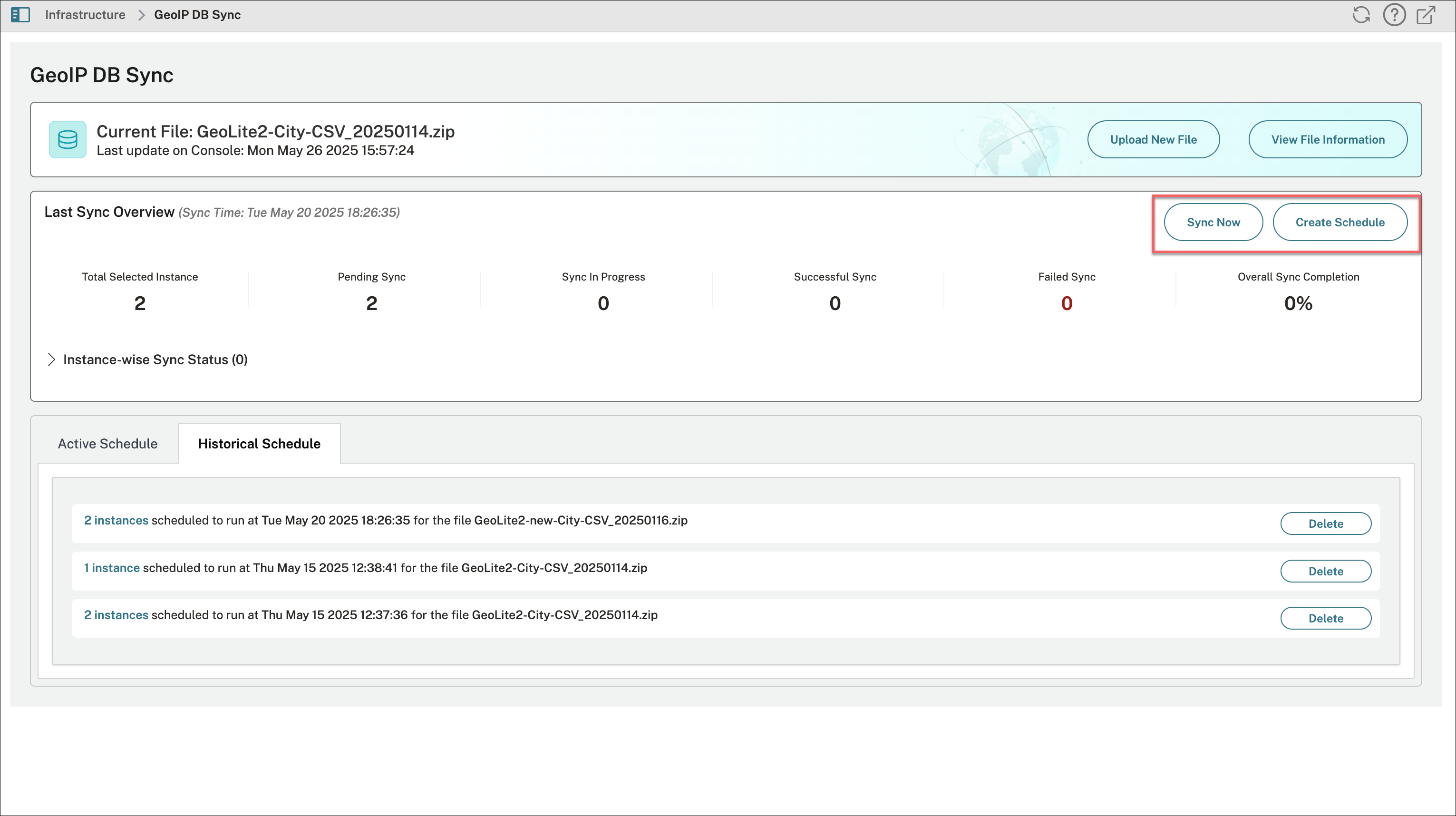
-
Affichez la progression de la synchronisation et l’état de la synchronisation par instance sur la page Synchronisation de la base de données GeoIP.
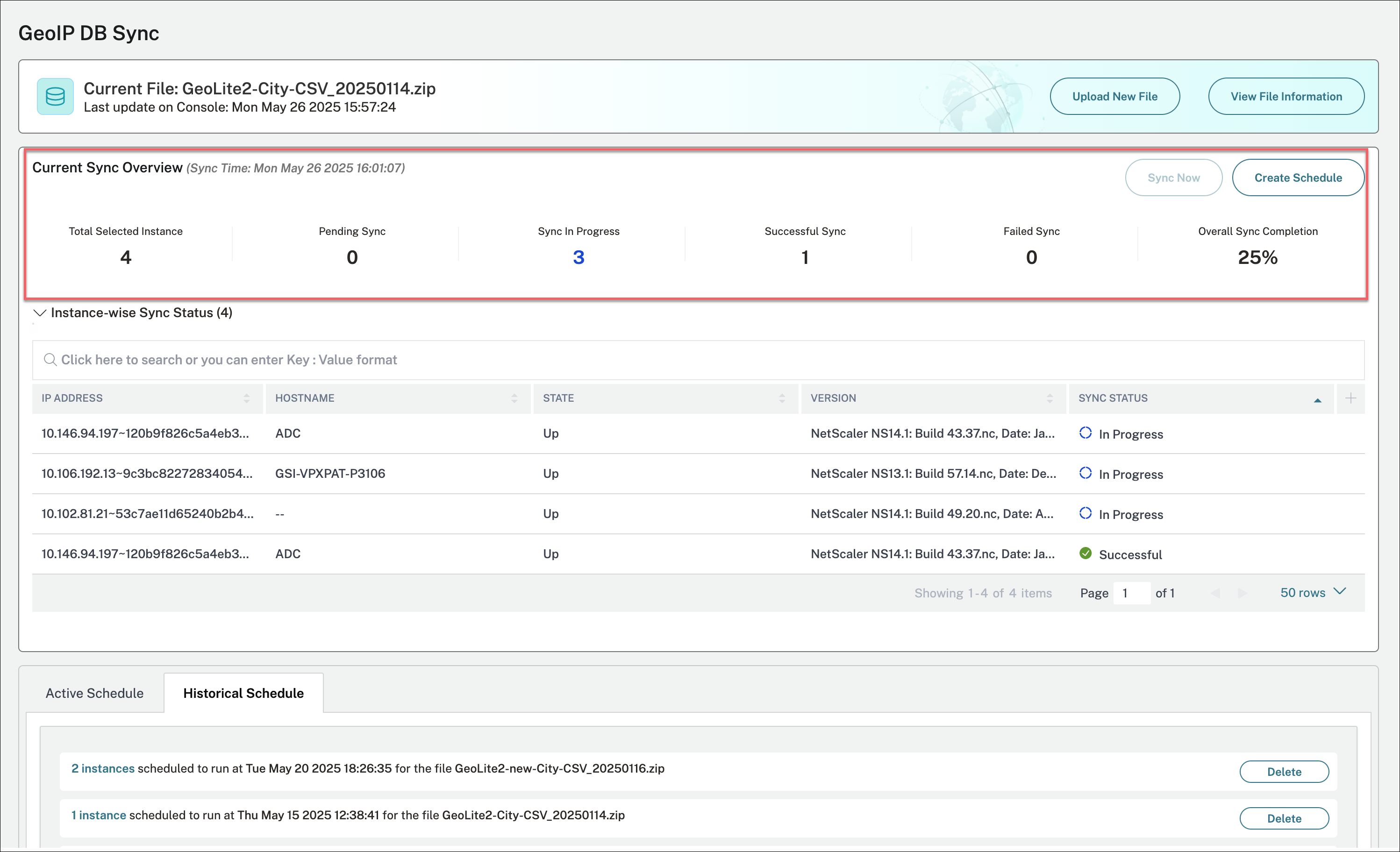
-
Selon vos besoins, vous pouvez effectuer les actions suivantes :
- Télécharger un nouveau fichier : Cliquez sur Télécharger un nouveau fichier pour télécharger un fichier de base de données GeoIP depuis votre système local ou sélectionner un fichier déjà téléchargé depuis NetScaler Console.
- Afficher les informations du fichier : Cliquez sur Afficher les informations du fichier pour afficher les fichiers précédemment téléchargés. En cas de problème, vous pouvez suivre les versions historiques, télécharger et synchroniser un fichier de base de données GeoIP plus ancien.
- Planification active : Cliquez sur Planification active pour afficher les planifications à venir qui n’ont pas encore été exécutées.
- Planification historique : Cliquez sur Planification historique pour afficher les activités de synchronisation de la base de données GeoIP précédentes qui sont terminées.
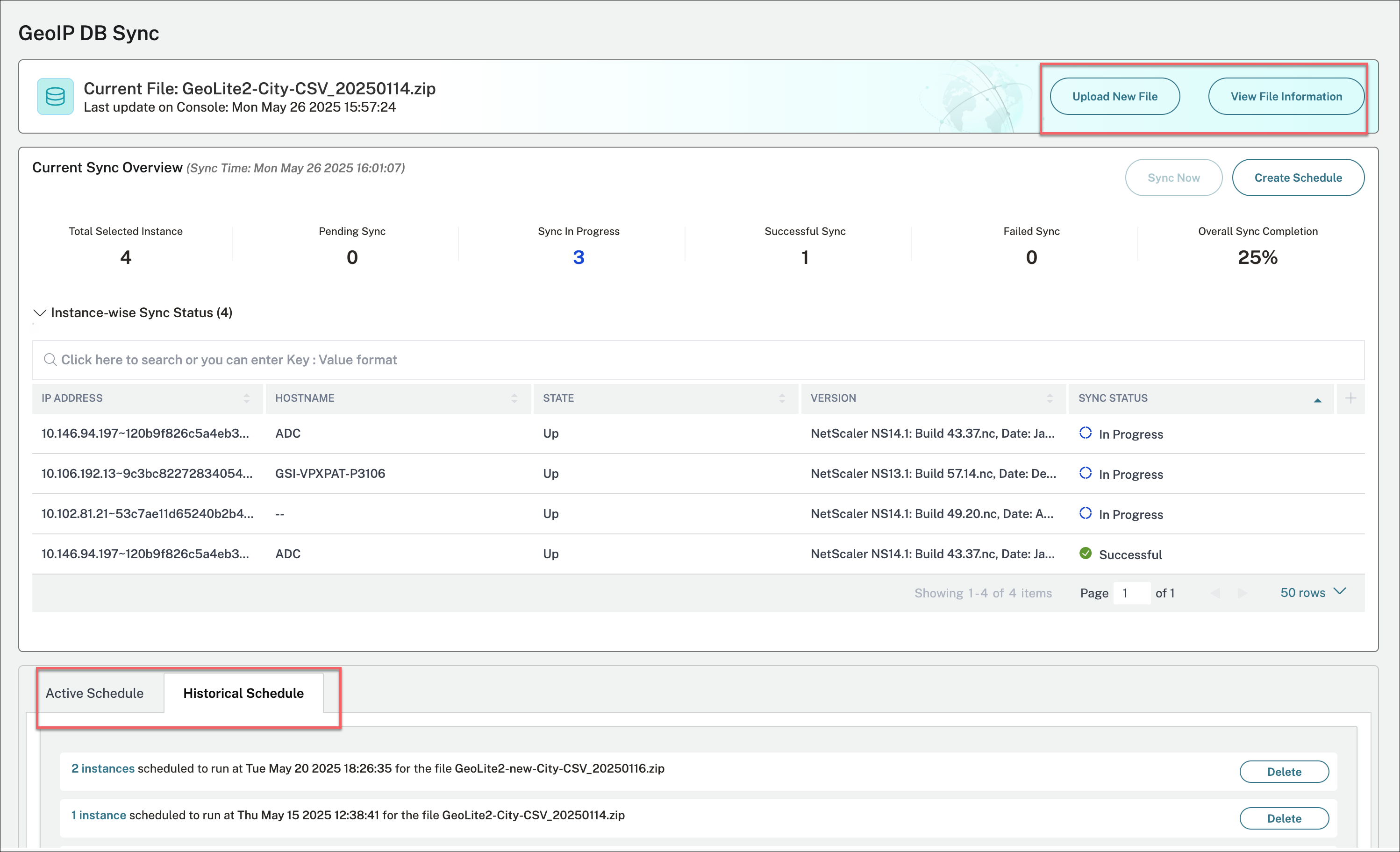
Partager
Partager
This Preview product documentation is Cloud Software Group Confidential.
You agree to hold this documentation confidential pursuant to the terms of your Cloud Software Group Beta/Tech Preview Agreement.
The development, release and timing of any features or functionality described in the Preview documentation remains at our sole discretion and are subject to change without notice or consultation.
The documentation is for informational purposes only and is not a commitment, promise or legal obligation to deliver any material, code or functionality and should not be relied upon in making Cloud Software Group product purchase decisions.
If you do not agree, select I DO NOT AGREE to exit.